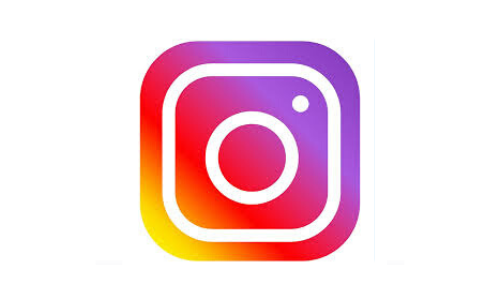Instagramでは通常、投稿をするとタイムラインに表示されます。
ですが、実はタイムラインに自分の投稿を表示させない方法があるんです。
今回は、Instagramでタイムラインに表示させない「アーカイブ投稿」のやり方とメリットを解説しました。
参考にしてみてください。
Instagramでタイムラインに表示させない「アーカイブ投稿」のやり方
Instagramでタイムラインに表示させない「アーカイブ投稿」のやり方はとてもかんたんです。
まず、通常通り、Instagramに投稿します。
実際にその画像が投稿されているか、自分のプロフィールを開いて確認します。
投稿をタップし、右上の…を押して、「アーカイブに移動(archive)」を選択します。
アーカイブした投稿はプロフィール上に表示されなくなり、ほかの人は見ることはできません。しかし「削除」とは異なりますので、いつでも再投稿することができます。
何日かおいたら、アーカイブを解除します。
ポイントは投稿してから最低でも1日以上は解除しないことです。
アーカイブをすぐに解除してしまうとタイムラインに流れてしまいます。
できれば、2.3日はおいてからアーカイブを解除するようにしましょう。
アーカイブ投稿の仕組み
Instagramのタイムラインは、新しい投稿が優先的に表示されるようになっています。
投稿してすぐアーカイブすることで、他人の最新のタイムラインに表示させずに済みます。
アーカイブを戻した場合は、最初の投稿した日時に該当するタイムラインに表示されますので、最新の投稿としては表示されません。
「アーカイブ投稿」のメリットは?
Instagramでタイムラインに表示させない「アーカイブ投稿」のメリットはたくさんあります。
- 一度に複数投稿したいが、タイムラインを荒らしたくない
- 自分用の思い出として投稿しておきたい
- すごくプライベートの画像だからあまり見られたくない
このような場合によく使われます。
アーカイブ投稿の見分け方は?
アーカイブ投稿されたかどうかはパット見はわかりせん。
ただし、他の投稿よりも明らかにいいねの数(ハートマーク)が少なかった場合、アーカイブ投稿にしている可能性が高いです。」
まとめ
今回は、Instagramでタイムラインに表示させない「アーカイブ投稿」のやり方とメリットを解説しました。
参考にしてみてください。